BaldurS Gate 3 Quest Order

Baldur's Gate 3 شما را در یک سری اکسپدیشن قرار می دهد که شما را از Faerun و به دروازه Baldur's Gate می برد. این ماموریت ها ستون هستند
Droid4X یکی از بهترین نرم افزارهای شبیه سازی امروزه است و ابزاری است که توسط کاربر انتخاب شده و در نصب و بازی بازی های اندرویدی روی رایانه ها بسیار محبوب است. اما هنگامی که از سازگاری و بهترین استفاده می آید ، Droid4X احتمالاً هنوز در پشت BlueStacks است.
دلایل زیادی وجود دارد ، اما شاید بخش بزرگی از آن به دلیل توانایی شبیه ساز در تبادل داده با رایانه باشد. اگر BlueStacks بتواند داده را به رایانه و بالعکس (دو طرفه) ببرد ، پس Droid4X فقط قادر است داده ها را از رایانه (یک راه) دریافت کند.
نحوه انتقال داده ها از رایانه به Droid4X بسیار ساده است ، هنگام انتقال فایل ها از رایانه به BlueStacks بسیار ساده است.
مرحله 1: از رابط اصلی Droid4X ، روی نماد چرخ دنده کلیک کنید .
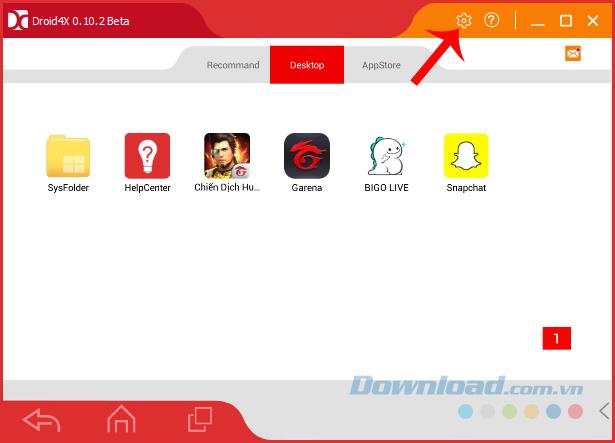
مرحله 2: در رابط کاربری جدید ، برگه تنظیمات دیگر را انتخاب کنید ، به پایین بروید و بر روی پوشه اشتراک کلیک کنید.
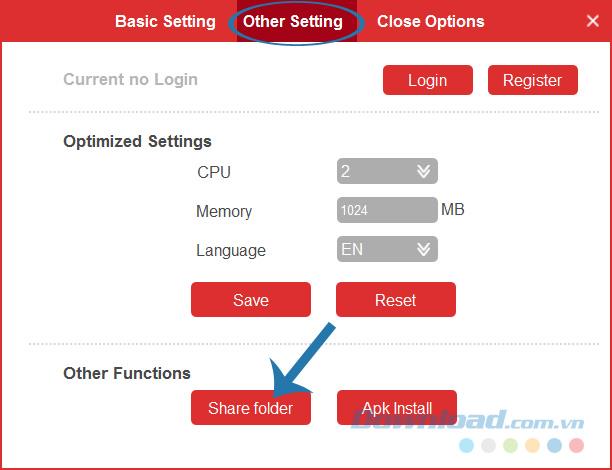
مرحله 3: پنجره ویندوز ظاهر می شود ، مسیر مکان فایلی را که باید به Droid4X منتقل شود انتخاب کنید و سپس OK را انجام دهید.

با موفقیت انجام شد ، برای بستن پیام ، روی تأیید کلیک کنید (در صورت استفاده اول).
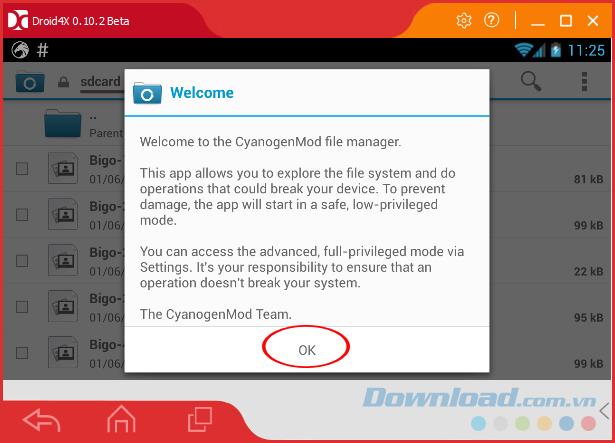
داده ها از رایانه به Droid4X منتقل می شوند
مرحله 4: اگر Droid4X پس از آپلود مستقیماً باز شود ، ما بلافاصله به رابط پوشه حاوی این داده ها در Droid4X منتقل می شویم.
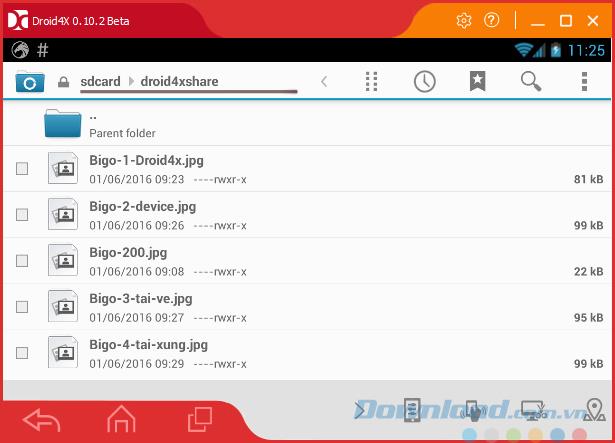
داده های منتقل شده از PC به Droid4X طبق معمول می توانند کار کنند.
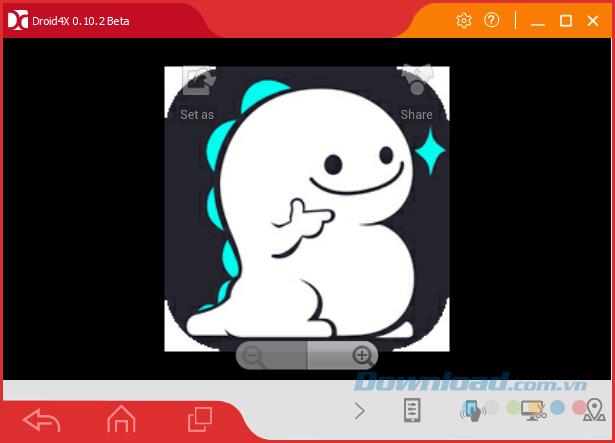
عکس های اضافه شده به Droid4X را از رایانه مشاهده کنید
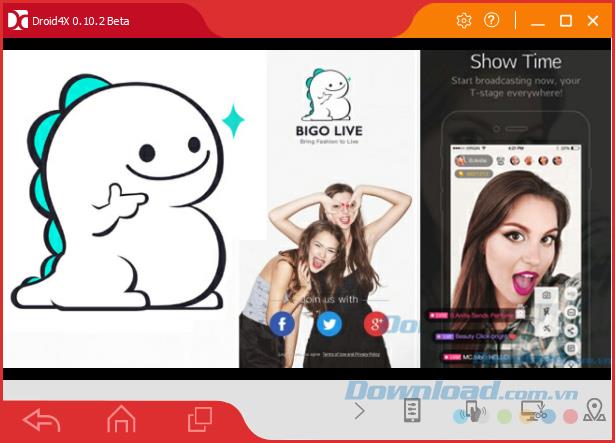
اگر می خواهید به پوشه حاوی این داده ها دسترسی پیدا کنید ، کافیست Droid4X را راه اندازی کنید ، دکمه سمت چپ ماوس را در پوشه SysFolder انتخاب کنید .
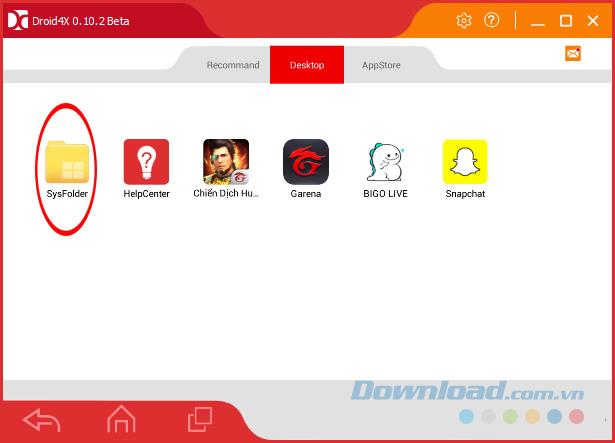
روی File Manager کلیک کنید .
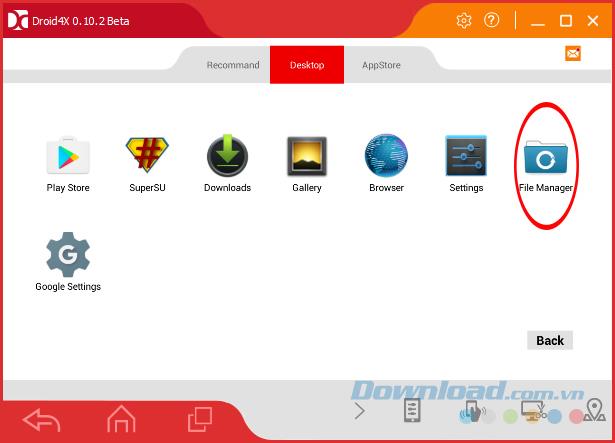
به یافتن و انتخاب sdcard / droid4xShare ادامه دهید.
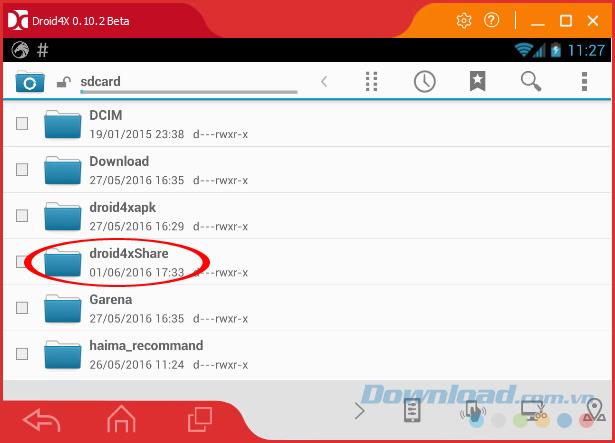
با استفاده از گزینه های فوق می توانیم دستیار خود را تنظیم کرده و File Manager of Droid4X را همانطور که دوست دارید تنظیم کنید. مانند ، نحوه نمایش پوشه ها و پرونده ها (به ترتیب حروف الفبا یا تاریخ اجرا).
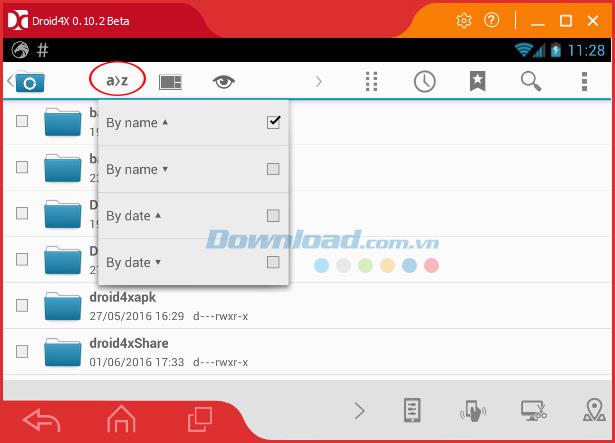
نحوه سازماندهی پرونده ها
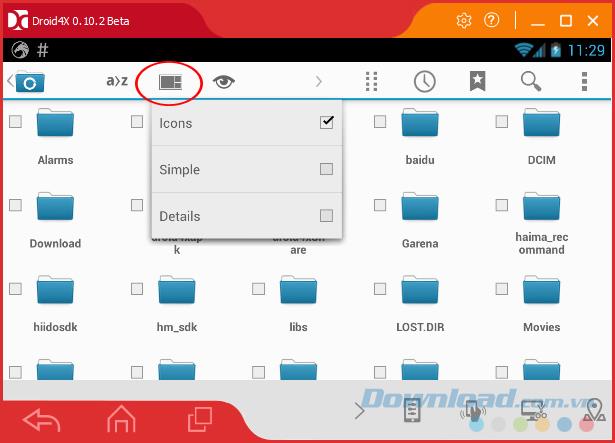
علاوه بر این ، آیکون 8 نقطه ای گزینه های بیشتری را نیز برای دستکاری این پرونده ها در اختیار کاربران قرار می دهد (ایجاد پوشه جدید ، افزودن میانبرها ، بررسی ظرفیت ، نشانه گذاری ...).
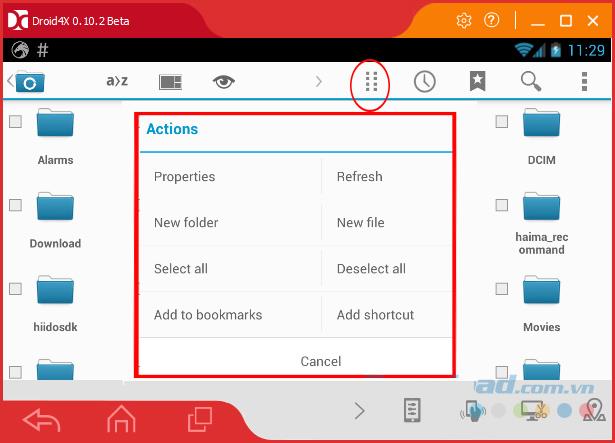
نماد 3 نقطه در گوشه سمت راست بالای رابط تنظیمات - تنظیمات باز خواهد شد .
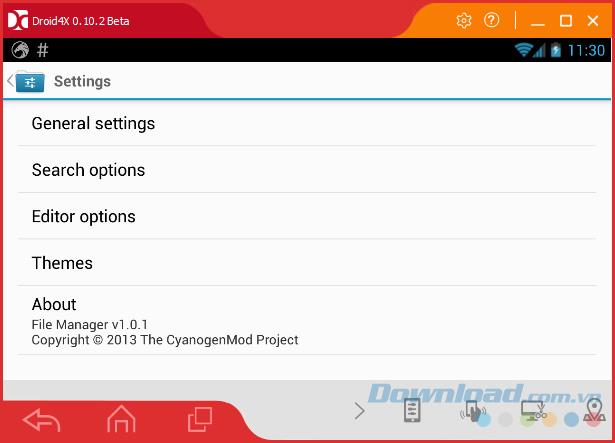
علاوه بر روش ابتدایی فوق ، با 2 روش نصب فایل APK برای شبیه ساز Droid4X ، می توانیم به سرعت بازی یا برنامه ای را برای این شبیه ساز نصب کنیم.
Baldur's Gate 3 شما را در یک سری اکسپدیشن قرار می دهد که شما را از Faerun و به دروازه Baldur's Gate می برد. این ماموریت ها ستون هستند
اینجا محل والپیپر ویندوز برای ویندوز 8 و 10 است، بنابراین میتوانید از این تصاویر با وضوح بالا با دستگاههای دیگر یا نسخههای قدیمیتر ویندوز استفاده کنید.
Baldur's Gate 3 (BG3) یک بازی نقش آفرینی (RPG) جذاب است که از Dungeons و Dragons الهام گرفته شده است. این یک بازی گسترده است که شامل ماموریت های جانبی بی شماری است
اگر می خواهید با رایانه شخصی ویندوز 10 خود عکس بگیرید، ابتدا باید عملکرد دوربین را آزمایش کنید. این که آیا شما فقط می خواهید چند سلفی بگیرید
مایکروسافت همیشه ویندوز را در چندین نسخه در دسترس قرار داده است، خواه دانشجو و معلم، خانه یا ویندوز 7 و ویستاس Ultimate. ویندوز 10 خیر
هنگامی که رایانه شما شروع به کند شدن کرد، نشانه آن است که باید مقداری فضا آزاد کنید. معمولاً حذف فایل های موقت یک مکان عالی برای شروع است.
به قول خود تاد هاوارد، فیلم مورد انتظار «اسکایریم در فضا» بالاخره منتشر شد. RPG علمی تخیلی جدید استودیوی بازی سازی Bethesda به شما می دهد
دستورالعمل گوش دادن به موسیقی هنگام تا کردن لپ تاپ در ویندوز 10. برای اینکه همه بتوانند به راحتی مراحل گوش دادن به موسیقی را پس از تا کردن لپ تاپ دنبال کنند، امروز WebTech360
خلاصه ای از میانبرهای برنامه فیلم و تلویزیون در ویندوز 10، خلاصه میانبرهای برنامه فیلم و تلویزیون در ویندوز 10 تا تجربه ای عالی را برای شما به ارمغان بیاورد. شاید
نحوه رفع خطای Messages Failed to Load در Discord برای ویندوز، Discord سرگرم کننده نیست اگر نتوانید آنچه دیگران می نویسند را بخوانید. در اینجا نحوه رفع خطای پیام ها آورده شده است
نحوه نمایش آیکون This PC در دسکتاپ ویندوز 11، در طول فرآیند استفاده از ویندوز 11، بسیاری از کاربران نیاز به دسترسی به این کامپیوتر (مدیریت) دارند.
نکات و میانبرهای جستجو در ویندوز 10، میانبرهای جستجو در ویندوز 10 به شما کمک می کند کار را سریعتر انجام دهید. در زیر تمام میانبرهای جستجو آمده است
نحوه شخصی سازی نوار وظیفه در ویندوز 11، ویندوز 11 بسیاری از گزینه های سفارشی سازی جدید را در اختیار شما قرار می دهد، از جمله شخصی سازی نوار وظیفه به دلخواه. به WebTech360 بپیوندید
نحوه رفع خطای 0xa00f4244 nocamerasareattached در ویندوز 10، 0xa00f4244 nocamerasareattached یکی از رایج ترین پیام های خطا در رایانه است. اجازه دهید
چگونه اطلاعات را در رجیستری ویندوز به سرعت پیدا کنیم، آیا یافتن اطلاعات در رجیستری ویندوز برای شما مشکل است؟ بنابراین در زیر راه های سریع برای یافتن رجیستری آورده شده است
نحوه محدود کردن تعداد تلاش های ناموفق برای ورود به سیستم در ویندوز 10. محدود کردن تعداد تلاش های ناموفق برای ورود به سیستم رمز عبور در ویندوز 10 به افزایش امنیت رایانه کمک می کند. در اینجا چگونه است
چگونه رنگ و اندازه نشانگر ماوس را در ویندوز 10 تغییر دهیم، اندازه و رنگ نشانگر پیش فرض ماوس را در ویندوز 10 دوست ندارید؟ در زیر راه های تغییر آورده شده است
دستورالعمل ضبط فیلم و عکس گرفتن در ویندوز 11 بدون نصب نرم افزار. در لپ تاپ ها و رایانه های شخصی با استفاده از ویندوز 11، کاربران می توانند فیلم های با کیفیت بالا ضبط کنند یا عکس بگیرند.
چگونه پیام های خطای جعلی در ویندوز ایجاد کنیم، ویندوز می تواند پیام های خطای خلاقانه ای ارائه دهد، اما چرا سعی نمی کنید محتوای خود را برای مسخره کردن آنها ایجاد کنید؟
راه های باز کردن Windows Tools در ویندوز 11، Windows Administrative Tools یا Windows Tools هنوز در ویندوز 11 مفید هستند. در اینجا نحوه یافتن ابزار Windows در ویندوز 11 آورده شده است.


















